안녕하세요! IT 티스토리 블로그를 운영 중인 화비입니다.
티스토리를 시작하면 배워야 할 것이 많습니다.
처음에는 머리가 아플수도 있으나 해내면 별거 아니구나라는 것을 깨닫게 됩니다.
이번에 제가 알게 된 것은 도메인인데요.
도메인을 굳이 왜 해야하지? 했었는데 하는 게 좋더라고요.
그래서 알아본 결과 저는 '가비아'라는 사이트에서 도메인을 구매해서
저만의 주소로 변경했습니다.
여기서 잠깐,
도메인이란?
도메인은 영토, 분야, 영억을 뜻하는 단어인데요. 인터넷이 생기면서 인터넷 주소라는 의미로 사용하게 되었습니다
예를 들면 구글의 주소는 'https://www.google.co.kr' 입니다.
이것이 바로 도메인입니다.
도메인의 장점이 무엇이죠?
기억하기 쉬운 나만의 주소가 생깁니다.
장단점이 분명한데 도메인을 씌울 경우 저품질에 대한 보호가 된다고 합니다.
도메인을 구매할 수 있는 사이트는 여러 사이트가 있습니다.
저는 많이 이용하는 가비아에서 구매를 했습니다.
연간 비용을 지불하게 되고 저는 1년 15,000원 애 결제를 했습니다.
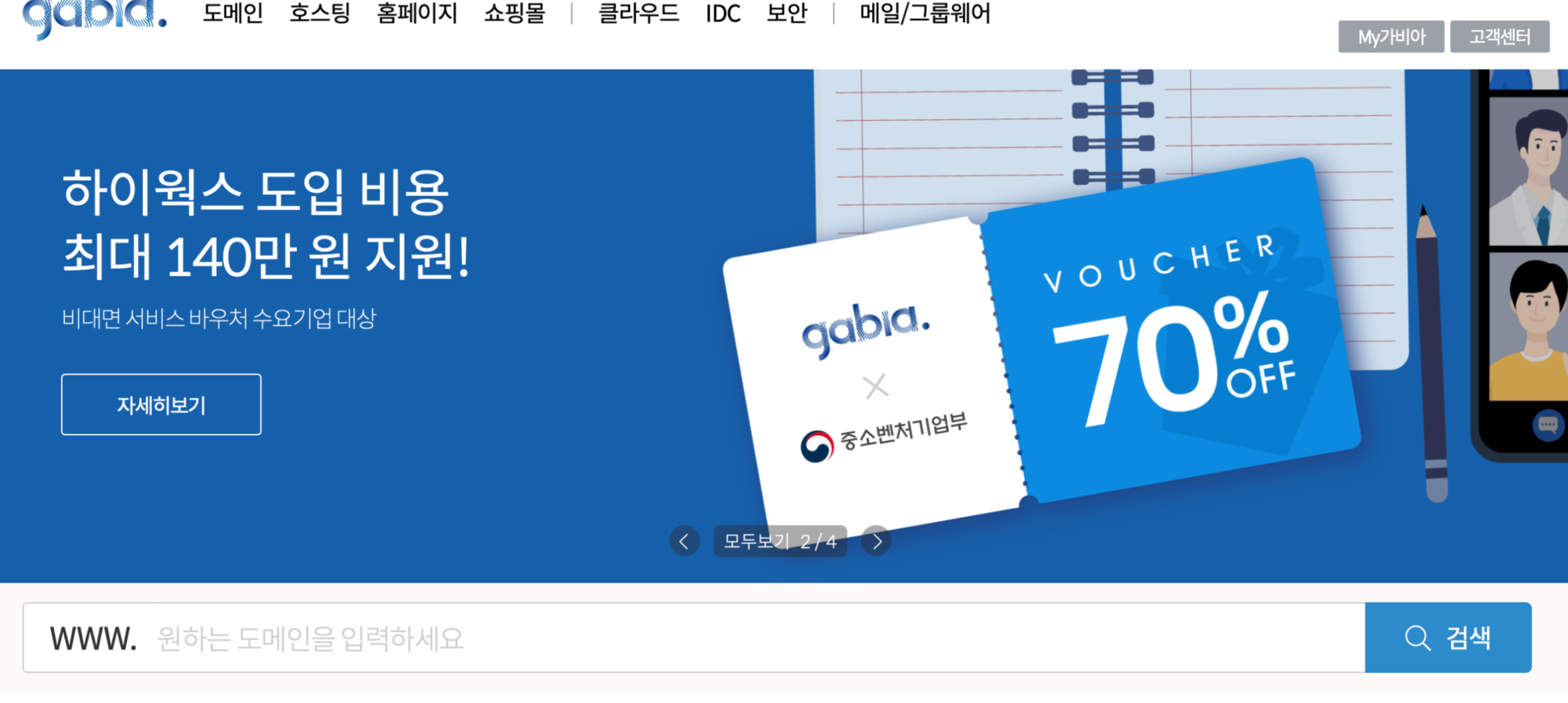
인터넷에 [가비아]라고 검색하면 홈페이지에 접속할 수 있습니다. 원하는 도메인을 얻기 전에 우선 회원가입을 해주세요!
회원가입을 마치고 'WWW. 원하는 도메인을 입력하세요.'라는 입력칸에 내가 얻고 싶은 도메인 주소를 입력합니다.
단, 여기서 주의할 점이 있습니다.
도메인 주소는 두 글자가 제일 좋다고 합니다.
예를 들면,
- redapple.com - red + apple 두 단어
- redapplemango - red + apple + mango 세 단어
최대한 두 단어 조합이 좋다고 하니 두 단어로 하는 것을 추천합니다!
저는 여기서 꽤 오랜 시간 걸렸어요.
하고 싶은 도메인은 이미 누군가 선점해서 한참 고민을 했습니다.

주소를 입력하고 검색을 누르면 이런 창이 뜹니다.
추천 도메인과 이벤트 도메인, KR도메인 등 다양한 메뉴가 있는데요.
여기서 닷컴이 인기가 많은 이유가 있습니다.
. com 주소를 가장 선호한다고 합니다.
그러니까 여기서도 주의할 점이 닷컴주소로 진행하는 것이 좋을 것 같습니다.
비인기 도메인은 500원에 이벤트도 하지만 이왕 하는 거 닷컴으로 진행하시는 걸 추천합니다!
마음에 드는 도메인 주소를 찾았다면 선택을 누른 후 신청하기를 클릭합니다.

15,000원을 결제하고 나면 이제 저만의 도메인 주소가 생겼습니다.
1년을 결제했기 때문에 D-365입니다.
본래 22,000원인데 할인해서 15,000원입니다.
이제 여기서 [관리]를 누른 후 [DNS 관리] 메뉴를 클릭합니다.

DNS관리에 들어오면 여러 메뉴를 확인할 수 있습니다. 이제 우리가 구매한 도메인을 티스토리에 연결할 차례입니다.
[도메인 연결]을 눌러서 [티스토리]를 클릭한 후에 적용하기를 클릭합니다.
그 후에 구매한 도메인 주소를 복사합니다.

이제 티스토리 블로그 설정에 들어옵니다. [관리] - [블로그]를 클릭합니다.
그러면 중간쯤에 [개인 도메인 설정]이 있습니다. 여기서 도메인 연결하기를 눌러줍니다!
도메인 연결하기를 눌러주고 잘 연결이 됐는지 확인까지 하면 끝입니다!
만약 연결이 잘 안 된다면 주소가 잘못됐는지 확인하고 DNS관리에서 도메인 연결 후 티스토리 체크 후에 설정확인을 눌렀는지 확인해 보세요!
이 글을 마치며
이렇게 나만의 도메인 주소를 구매해서 티스토리에 설정하는 법에 대해 알아봤습니다.
이왕이면 티스토리를 만들자마자 검색엔진에 등록하고 주소를 설정하는 것을 권고합니다.!
'IT' 카테고리의 다른 글
| 닌텐도 스위치 oled 차이 구매 동물의 숲 (0) | 2023.02.22 |
|---|---|
| 티스토리 삭제 폐쇄 하는 법 (0) | 2023.02.20 |
| 카카오톡 익명 투표하기 하는법 (0) | 2023.02.14 |
| 갤럭시 멀티윈도우 멀티화면 멀티태스킹 화면분할 하는 법 (0) | 2023.02.12 |
| 요즘 핫한 스노우 AI 아바타 만들기 (1) | 2023.02.12 |


